详解电脑怎么重装win10
- 分类:Win10 教程 回答于: 2023年03月01日 10:21:55
如果大家想要安装微软官方的win10系统的话,我们可通过借助u盘介质和微软官方工具进行安装,经过制作启动盘,进行u盘启动安装系统的步骤。有很多小伙伴不清楚具体电脑怎么重装win10,下面我就演示下电脑重装win10教程。
工具/原料:
系统版本:windows10系统
品牌型号:戴尔成就3681
软件版本:魔法猪重装系统软件v2290+咔咔装机 v3.1.329.319
方法/步骤:
方法一:利用魔法猪重装系统软件重装win10
1、电脑重装win10教程,我们首先下载安装魔法猪重装系统软件并打开,选择win10系统,点击下一步。

2、耐心等待系统开始下载即可。
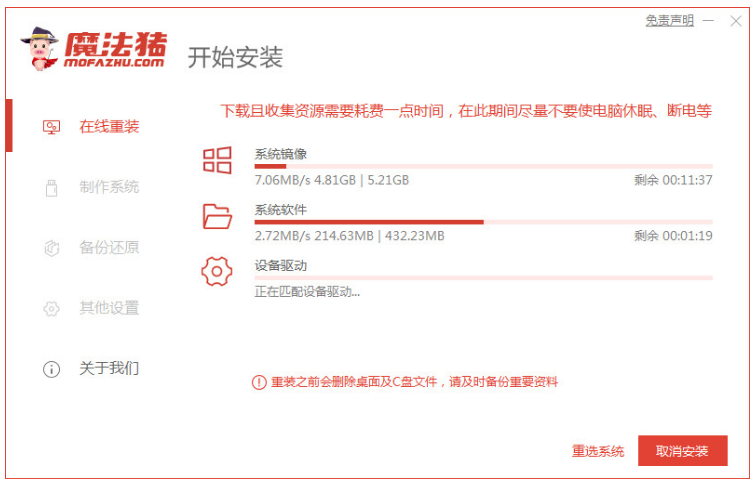
3、环境部署完成后,点击立即重启选项。
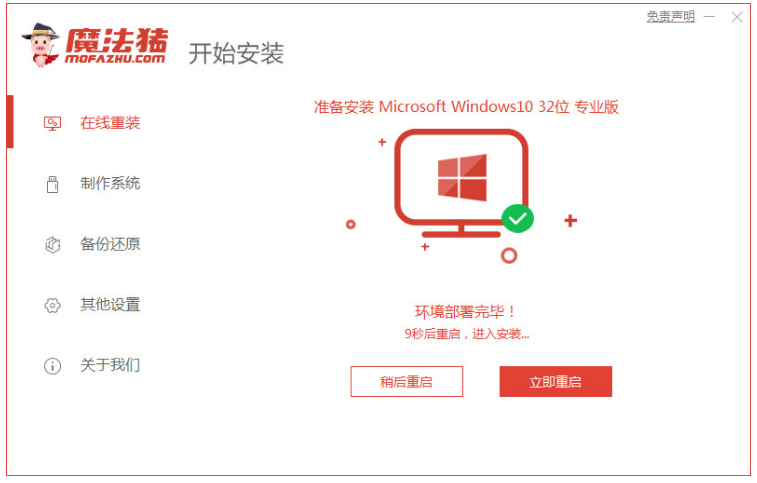
4、我们选择第二个选项,按回车键进入pe系统。
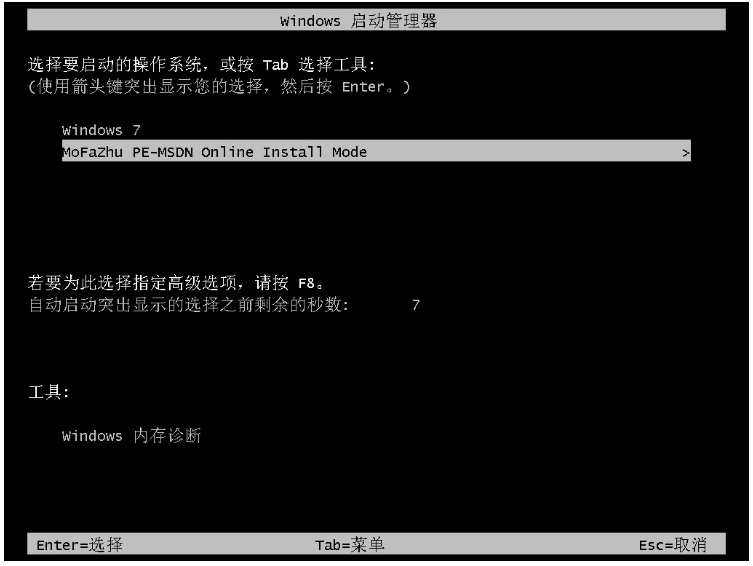
5、电脑正在进行修复引导。

6、系统安装完成后,再次点击立即重启选项。
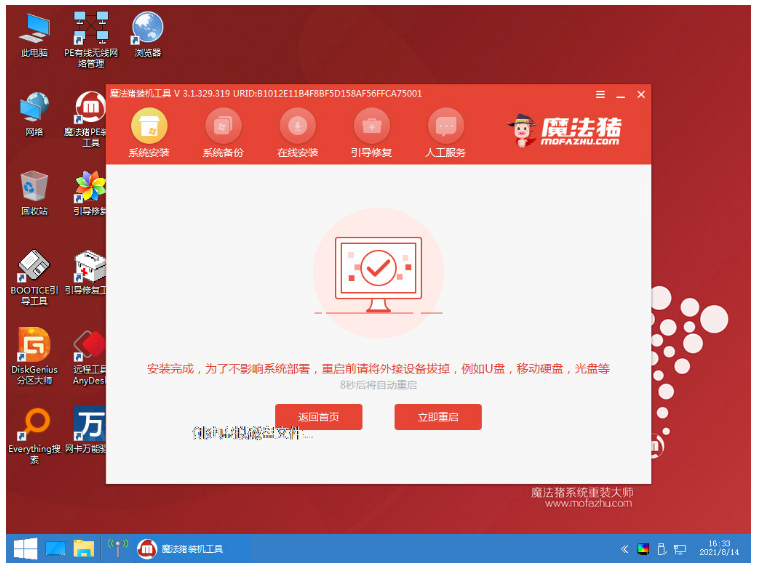
7、选择新安装好的windows10系统进入。
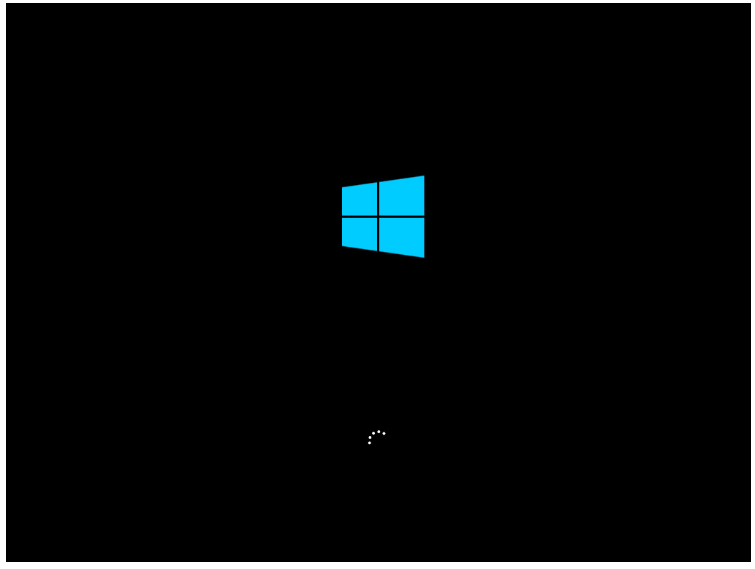
8、直到进入windows10系统界面即代表电脑系统重装win10成功。

方法二:使用咔咔装机工具重装win10系统
1、我们首先下载安装咔咔装机工具,选择需要安装的系统版本,点击下一步。

2、勾选我们需要安装的应用软件,点击下一步。
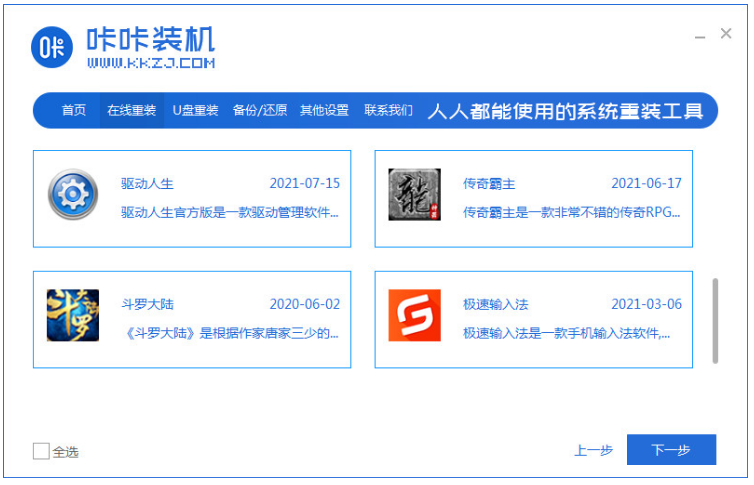
3、耐心等待软件下载完成即可。
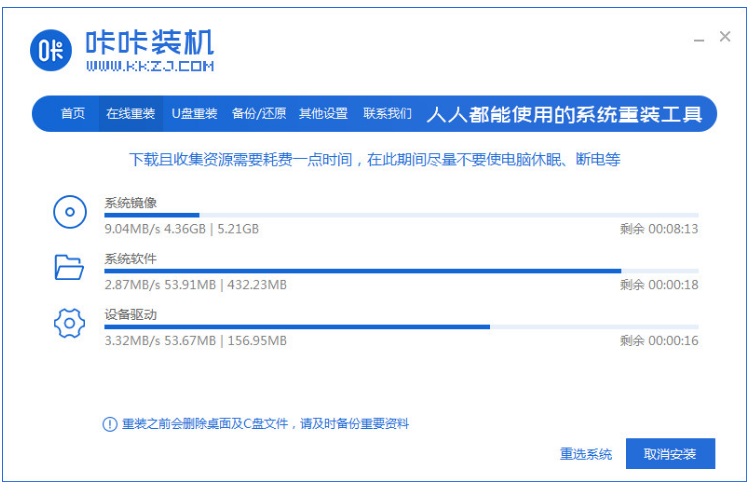
4、待环境部署完毕之后,点击立即重启选项。
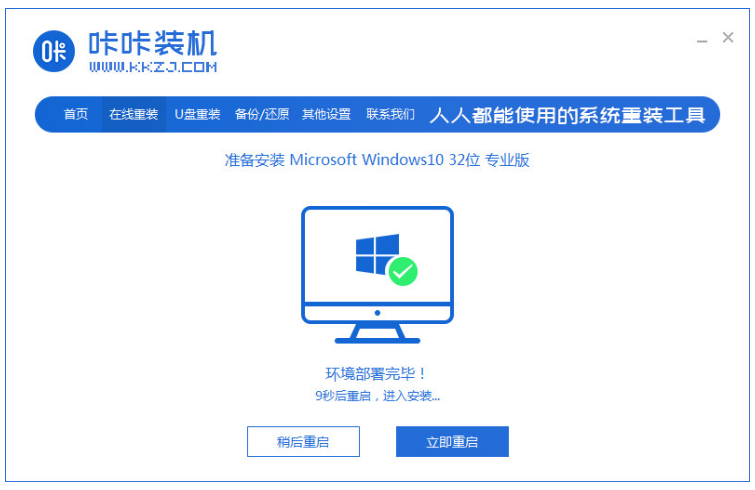
5、然后我们选择第二项,按回车键进入。

6、耐心等待系统自动安装系统,期间无需操作。
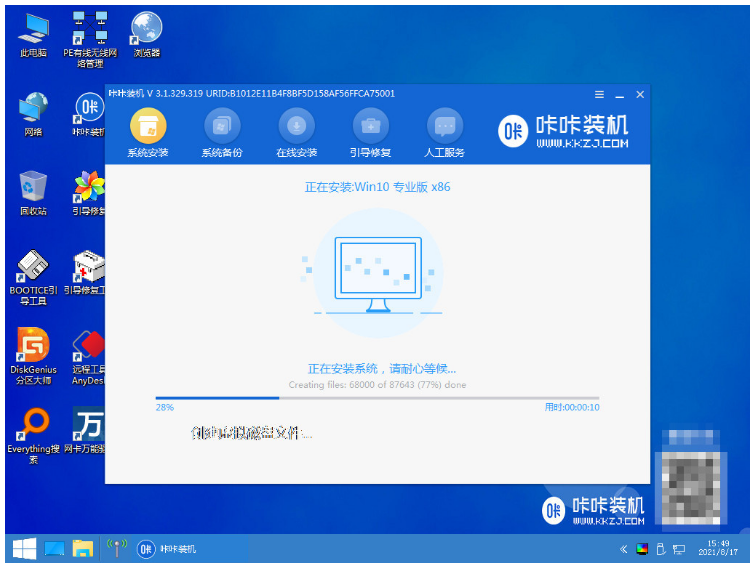
7、系统安装完成,再次点击立即重启选项。
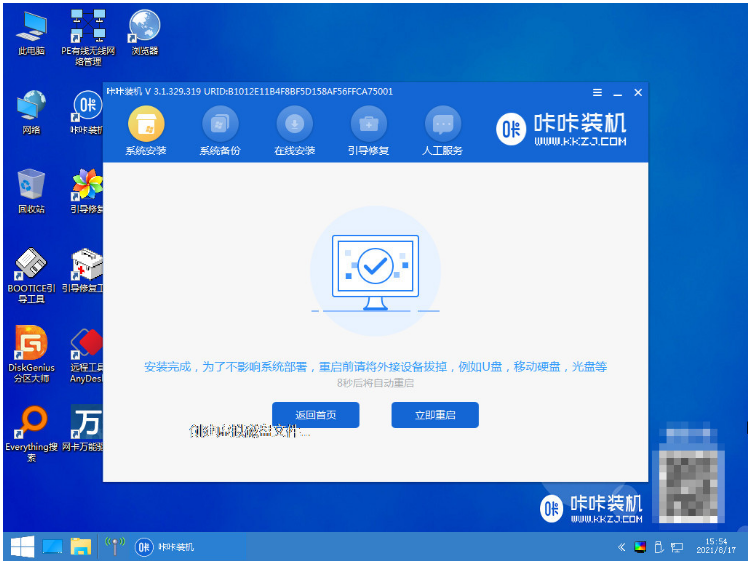
8、重启电脑后进入系统桌面,代表安装成功。
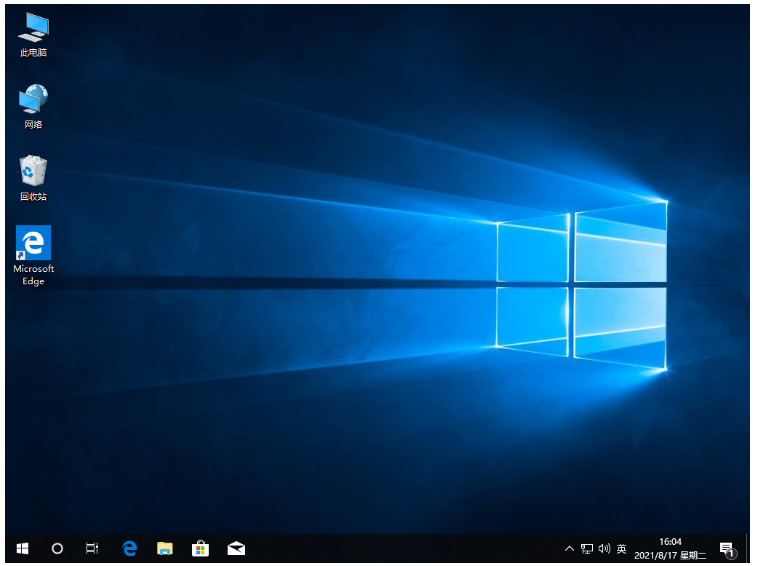
总结:
方法一:利用魔法猪重装系统软件重装win10
1、首先进入魔法猪重装系统软件,选择win10系统;
2、然后相关操作自动完成后点击重启电脑;
3、其次选择第二个选项后,进行修复引导;
4、最后系统安装完成后,再次重启电脑就可以正常使用啦。
方法二:使用咔咔装机工具重装win10系统
1、首先制作U盘启动盘;
2、然后我们根据提示安装系统即可。
 有用
26
有用
26


 小白系统
小白系统


 1000
1000 1000
1000 1000
1000 1000
1000 1000
1000 1000
1000 1000
1000 1000
1000 1000
1000 1000
1000猜您喜欢
- dota2截图,小编教你dota2截图在哪个文..2018/05/14
- 小编教你win10故障转储如何消除..2021/03/25
- 和大家聊聊win11相比win10更流畅吗..2021/08/04
- 官方win10u盘重装系统教程演示..2021/12/31
- 酷睿i3,小编教你酷睿i3处理器怎么样..2018/03/27
- win10官网下载系统打不开怎么办..2022/02/03
相关推荐
- 简述正版win10价格是多少2023/01/13
- Win10有哪些方便快捷的操作小技巧 ? ..2017/11/14
- windows10镜像|小编教你最新Windows10..2018/01/05
- win10重建efi引导分区如何操作..2022/01/17
- 如何查看本机win10安装密钥2021/01/14
- win10电话激活的方式是什么2022/12/31

















